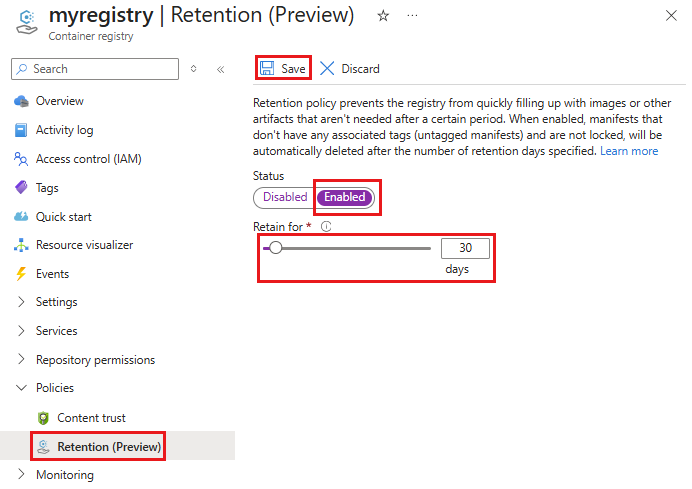使用 Azure 容器注册表,可以选择为没有任何关联标记的存储映像清单设置 保留策略 。 启用保留策略时,注册表会在设置的天数后自动删除未标记的清单。 此功能可防止注册表填满不需要的项目,并帮助节省存储成本。
若要为未标记的清单设置保留策略,请使用 Azure 门户或 Azure CLI。 对于 Azure CLI,请使用最新版本的 Azure CLI 在本地安装中运行命令。 若要安装或升级,请参阅 如何安装 Azure CLI。
未标记清单的保留策略当前是具有 高级 定价计划的容器注册表的预览功能。 有关注册表定价计划(SKU)的信息,请参阅 Azure 容器注册表 SKU 功能和限制。
警告
谨慎设置保留策略;已删除的图像数据 不可恢复。 如果你有按清单摘要(而不是映像名称)拉取映像的系统,请不要为未标记的清单设置保留策略。 删除未标记的映像可防止这些系统从注册表中提取映像。 建议采用唯一标记方案,这是推荐的最佳做法,而不是按清单拉取。
保留策略的工作原理
Azure 容器注册表对注册表中的清单进行引用计数。 取消标记清单时,注册表会检查是否存在保留策略。 如果启用了保留策略,并且delete-enabled清单的属性设置为true,则注册表将根据保留策略中设置的天数计划在特定日期和时间执行清单删除操作。
在保留策略为 30 天的注册表中,假设您间隔一小时取消标记了两个清单。 注册表为每个清单安排了删除操作。 然后,在 30 天后,这两个清单将在相隔约一小时的情况下被删除,除非在计划删除日期之前禁用了保留策略。
通过将其delete-enabled属性设置为false,可以防止未标记的清单被保留策略删除。 有关详细信息,请参阅 锁定 Azure 容器注册表中的容器映像。
重要
保留策略仅适用于时间戳为启用策略后的未标记的清单。 注册表中带更早时间戳的未标记清单不受策略约束。 有关删除映像数据的其他选项,请参阅 删除 Azure 容器注册表中的容器映像 中的示例。
保留策略不支持使用媒体类型application/vnd.oci.image.index.v1+json的未标记清单。 仅支持 v2 清单。
设置保留策略
默认情况下,容器注册表没有未标记清单的保留策略。 若要设置或更新保留策略,请使用 Azure CLI 或 Azure 门户。
保留策略的默认保留期为 7 天,但可以指定介于 0 到 365 之间的任意天数。 保留期过后,注册表会自动删除未标记的清单。 将值设置为 0 会立即删除未标记的清单。
- Azure CLI
- Azure 门户
设置或更新保留策略
若要设置或更新保留策略,请运行 az acr config retention update 命令。
以下示例为注册表 myregistry 中未标记的清单设置 30 天的保留策略:
az acr config retention update --registry myregistry --status enabled --days 30 --type UntaggedManifests
验证保留策略
如果启用保留期为 0 天的保留策略,则可以快速验证是否已删除未标记的清单:
将测试映像
hello-world:latest映像推送到注册表,或替换所选的其他测试映像。使用
hello-world:latest命令取消标记映像。 此命令不会从注册表中删除未标记的清单。az acr repository untag \ --name myregistry --image hello-world:latest几秒钟内,因保留策略,未标记的清单会被删除。 使用 az acr manifest list-metadata 命令列出存储库中的所有清单,并确认测试映像不再列出。 如果测试映像是存储库中唯一的一个映像,则也会删除存储库本身。
显示保留策略
要显示注册表中设置的保留策略,请运行 az acr config retention show 命令:
az acr config retention show --registry myregistry
禁用保留策略
- Azure CLI
- Azure 门户
要禁用注册表中的保留策略,请运行 az acr config retention update 命令并设置 --status disabled:
az acr config retention update \
--registry myregistry --status disabled \
--type UntaggedManifests